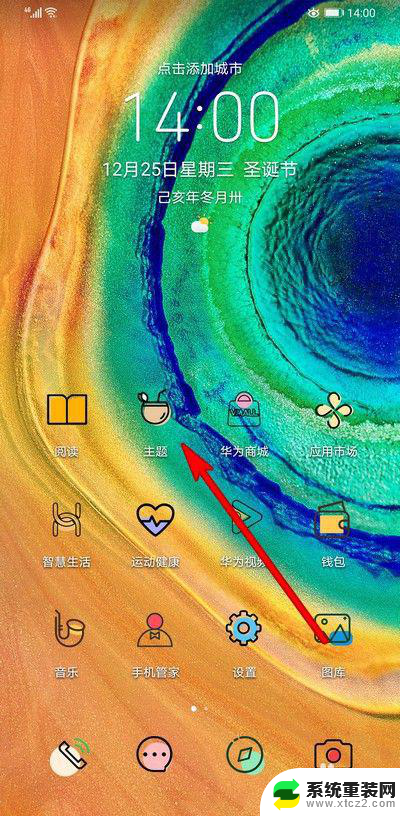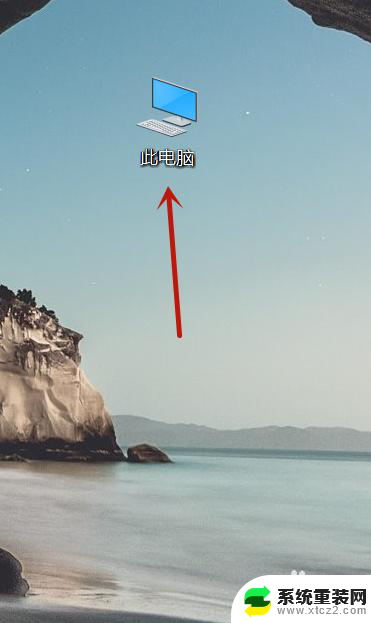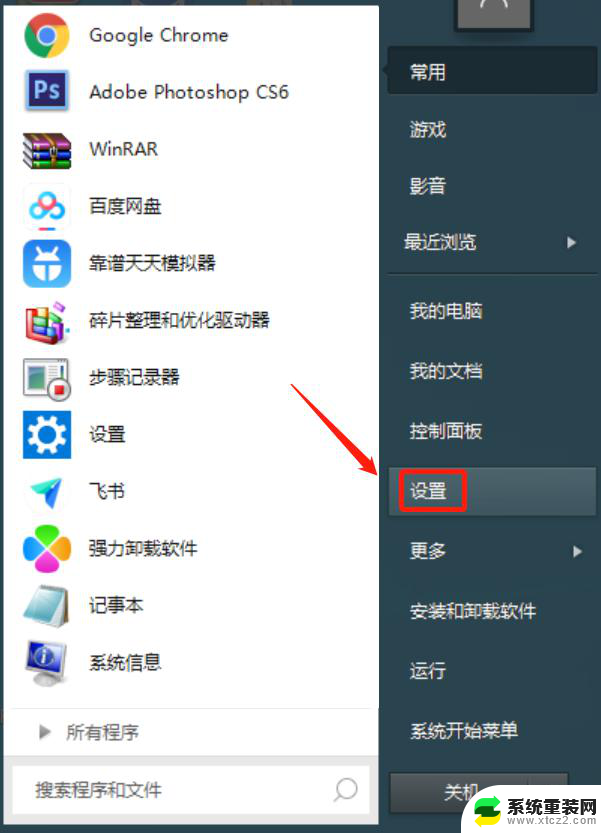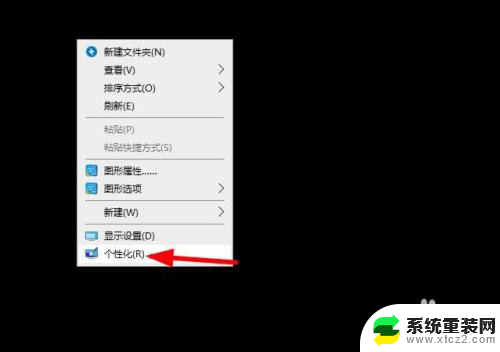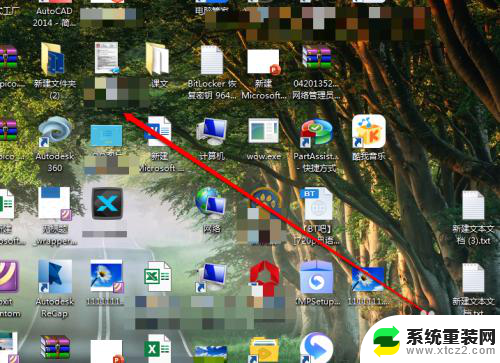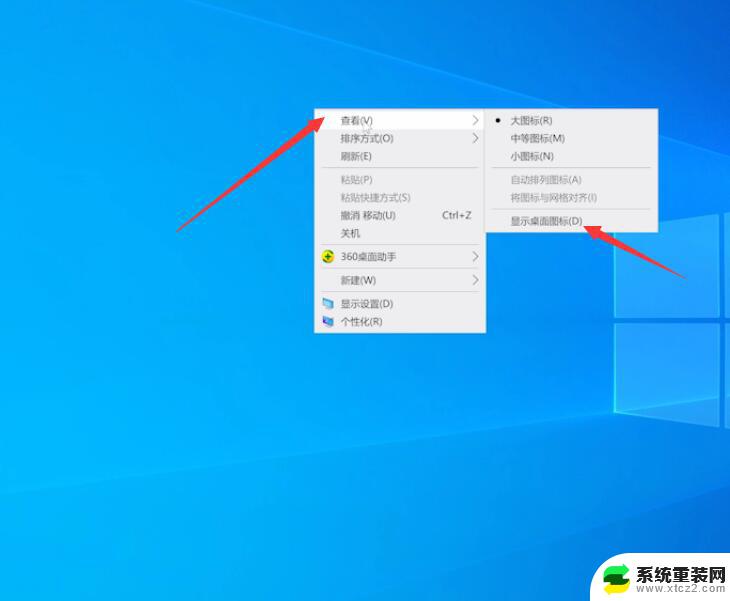显示桌面图标如何恢复 桌面图标消失如何恢复显示
更新时间:2024-04-20 12:08:27作者:xtang
在日常使用电脑的过程中,有时候会遇到桌面图标不见的情况,这可能是因为系统设置问题或者操作失误所致,但是不用担心,我们可以通过简单的操作来恢复桌面图标的显示。接下来我们将介绍几种方法来解决桌面图标消失的问题。
具体方法:
1.右键单击桌面,之后会出现一个新的列表,之后点击列表中的第一项。
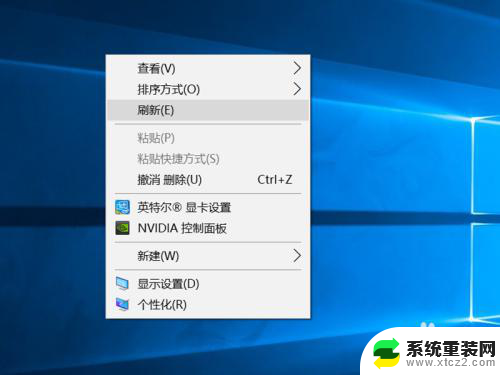
2.有一个查看,点击查看之后会旁边会出现一个新的对话框。点击对话框最下方的一个显示图标。
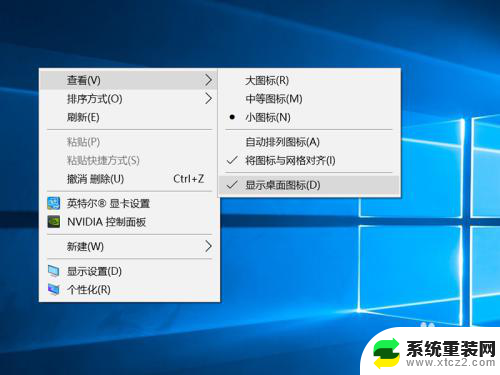
3.之后就会回到桌面,这时候我们发现桌面的图标已经全部恢复了。

4.有时候我们想要自己排列自己的图标,我们同样方法操作。选择自动排列图标和将图标与网格对其。
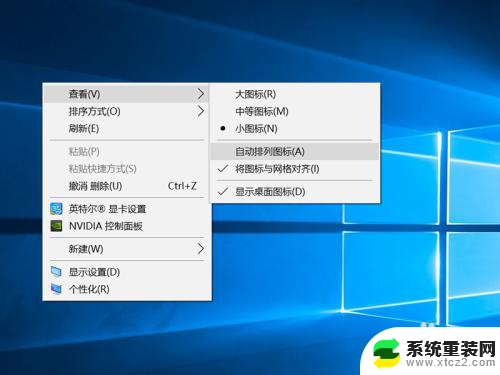
5.取消自动排列之后图标将不会自动排列,你想把它放在那里就放在那里。

6.而与网格对齐则是图标的具体位置,如果想把图标摆成一个桃心。取消与网格对其则是最好的选择。

以上是如何恢复显示桌面图标的全部内容,如果需要的话,您可以按照以上步骤进行操作,希望能对大家有所帮助。